Ouvrir des applications, Gérer les appareils et les données – Samsung J1 SM-J120FN Manuel d'utilisation
Page 30
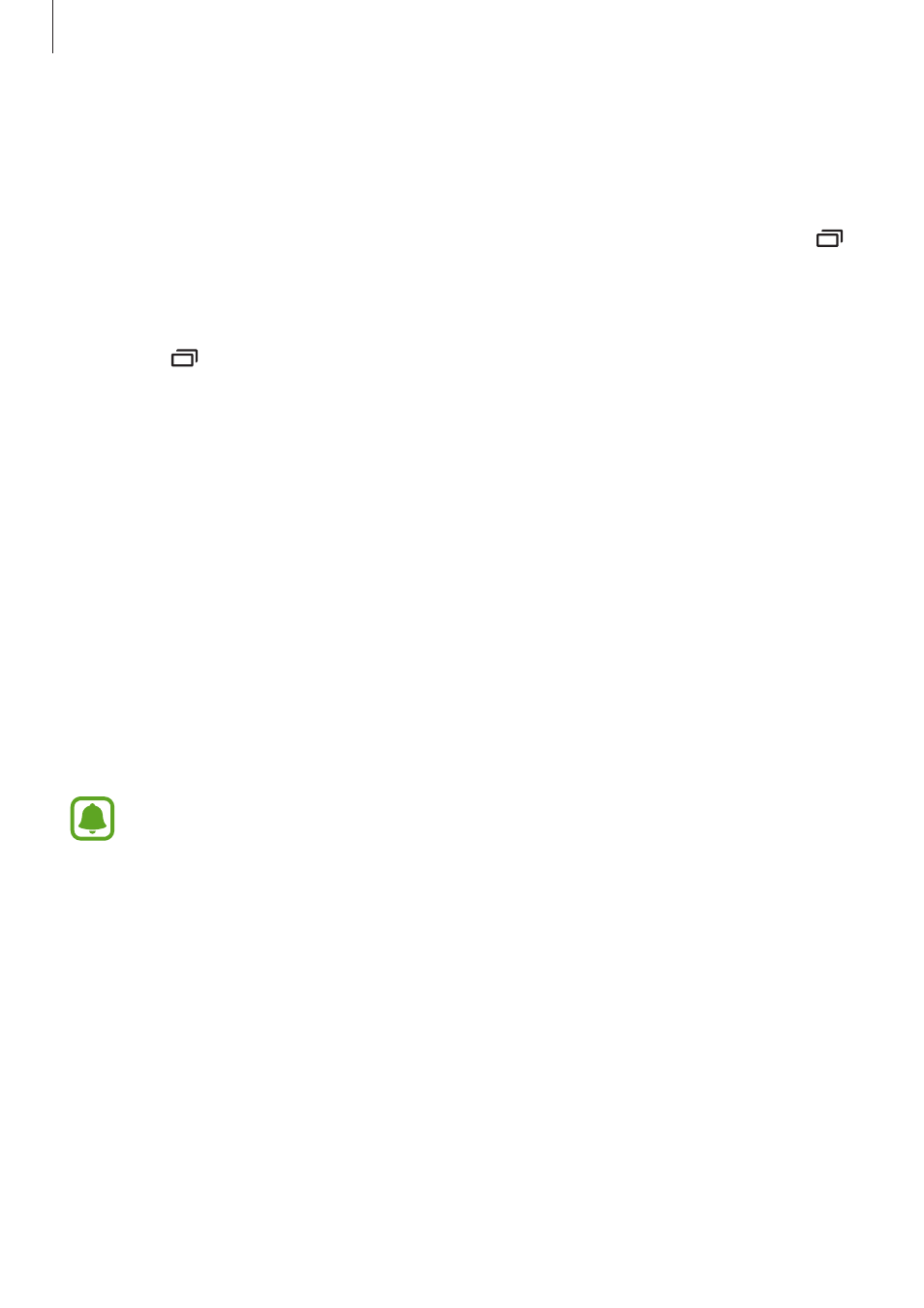
Fonctions de base
30
Ouvrir des applications
Depuis l’écran d’accueil ou la liste des applications, appuyez sur une icône pour ouvrir l’application
correspondante.
Pour ouvrir une application à partir de la liste des applications récemment utilisées, appuyez sur
,
puis sélectionnez une fenêtre d’application récente.
Fermer une application
Appuyez sur
et faites glisser la fenêtre d’une application vers la gauche ou la droite pour la
fermer. Pour fermer toutes les applications, appuyez sur TOUT FERMER.
Gérer les appareils et les données
Transférer des données depuis votre ancien appareil
Vous pouvez transférer des données de votre ancien appareil vers votre nouvel appareil via Samsung
Smart Switch.
Les versions suivantes de Samsung Smart Switch sont disponibles.
• Version mobile : transférez des données entre des appareils mobiles. Vous pouvez télécharger
l’application depuis Galaxy Apps ou Play Store.
• Version ordinateur : transférez des fichiers entre votre appareil et un ordinateur. Vous pouvez
télécharger l’applica
• Samsung Smart Switch n’est pas pris en charge sur certains appareils ou ordinateurs.
• Il existe certaines restrictions. Pour en savoir plus, rendez-vous sur le site :
amsung attache une grande importance aux droits
d’auteur. Vous pouvez uniquement transférer les contenus qui vous appartiennent ou
dont vous détenez les droits.
Transférer des données depuis un appareil mobile
Transférez les données de votre ancien appareil vers votre nouvel appareil.
Téléchargez et installez l’application Smart Switch depuis Galaxy Apps ou Play Store.
Lancez l’application Smart Switch et suivez les instructions affichées à l’écran pour transférer les
données depuis votre ancien appareil.